PassFab 4WinKey: программа для восстановления пароля Windows
Стандартный способ защиты учетной записи пользователя в Windows должен делать это с соответствующим паролем. Используем ли мы Microsoft Учетная запись или локальная учетная запись, это пароль, который нам нужно будет ввести на экране входа в Windows, чтобы иметь возможность войти в систему, войти на рабочий стол и получить доступ ко всем нашим данным. Однако что, если мы забудем пароль и должны войти в систему? Что ж, мы можем выбрать или отформатировать и потерять данные или прибегнуть к программному обеспечению, специализирующемуся на восстановлении паролей Windows, например PassFab4WinKey .
PassFab 4WinKey — это простая программа, основная цель которой — помочь нам войти на наш компьютер, не запоминая пароль . Этого можно добиться несколькими разными способами: два наиболее распространенных — принудительное удаление пароля (следовательно, у пользователя будет пустой пароль) или сброс пароля и его замена на другой, который мы хотим. Кроме того, 4WinKey также предлагает нам две другие более радикальные альтернативы, такие как возможность удаления учетной записи или создания новой учетной записи пользователя с разрешениями администратора.
- основные черты
- Разные версии
- Минимальные требования
основные черты
Без сомнения, главной характеристикой этой программы является ее скорость и простота использования. Благодаря ему мы сможем восстановить или сбросить любую учетную запись пользователя, даже администратора, локального или Microsoft, всего за несколько секунд. Если у нас есть доступ к Windows с другой учетной записью, мы можем выполнить задачу оттуда. В противном случае мы можем создать диск восстановления (или USB) для выполнения этой задачи.
Варианты, которые мы сможем реализовать:
- Удалите пароль Windows полностью.
- Сбросить пароль Windows .
- Измените пароль Microsoft.
- Удалите учетную запись Windows, даже если у нас нет на это разрешения.
- Создайте учетные записи администратора в Windows.
Кроме того, он совместим с Windows Hello, поэтому мы также можем взломать безопасность лица, отпечатка пальца, PIN-кода, ключа безопасности и пароля изображения.
PassFab 4WinKey позволит нам создать диск восстановления. Таким образом, вместо того, чтобы взламывать пароль Windows от другого пользователя, мы можем сделать это до запуска ПК. Этот загрузочный диск может быть CD, ISO или USB и совместим как с UEFI, так и с Мак системы с установленной Windows.
Разные версии
Эта программа восстановления пароля для ПК доступна в нескольких различных версиях, которые мы можем выбрать в соответствии с необходимыми функциями.
Стандартный (19.99 евро)
Самый простой. Его основные характеристики:
- Удалить пароль для администратора и гость счета .
- Совместимость от Windows 2000 до Windows 10.
- Совместимость со стандартными ISO, пользовательскими ISO, CD и DVD.
Профессиональный (29.99 евро)
В дополнение ко всему вышесказанному, эта версия в основном добавляет поддержку выпусков Windows Server с 2003 по 2019 год.
Enterprise (39.99 евро)
- Позволяет удалять пароли для учетных записей домена.
- Совместимость с USB Flash.
Ultimate (69.99 евро)
- Сбросить пароль учетной записи Microsoft.
- Удалите любую локальную учетную запись пользователя Windows.
- Создайте новые учетные записи администратора.
- Удалите пароль от учетных записей администратора домена.
- Удалить учетные записи администратора домена.
- Создайте новые учетные записи администратора домена.
Как войти в Windows, не зная пароля
Когда мы запускаем эту программу в первый раз, первое, что мы увидим, будет окно, подобное приведенному ниже, в котором нам нужно будет создать нашу Загрузочный диск PassFab 4WinKey .
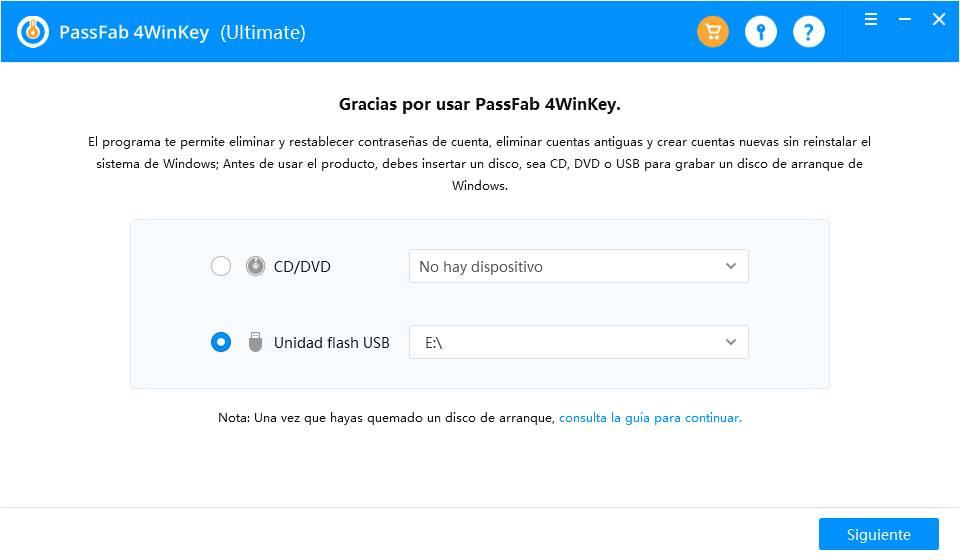
Мы можем записать его на CD или DVD, если он есть на нашем ПК, или прямо на USB-накопитель, чтобы запустить с него ПК. Когда процесс создания загрузочного носителя будет завершен, мы сможем увидеть сводку с необходимыми инструкциями для работы этой программы. Например, первое, что он покажет нам, это то, как открыть панель меню загрузки, чтобы вместо загрузки Windows мы начали с нашего нового компакт-диска или USB. Мы также увидим сводку с последующими шагами, которые мы должны выполнить.
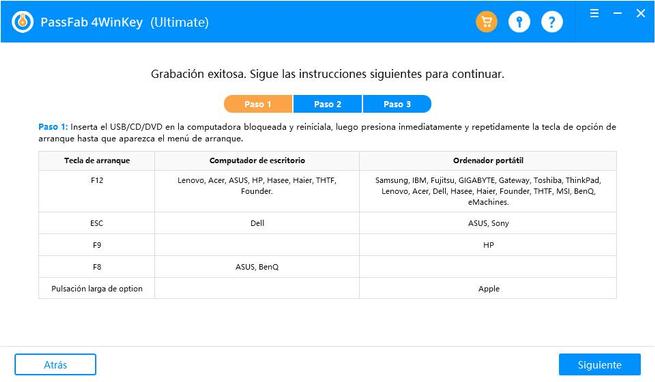
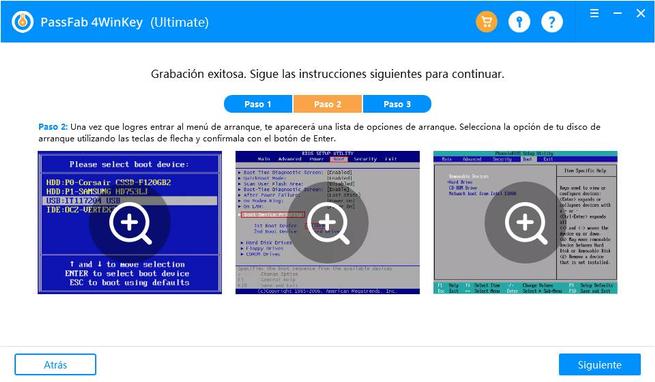
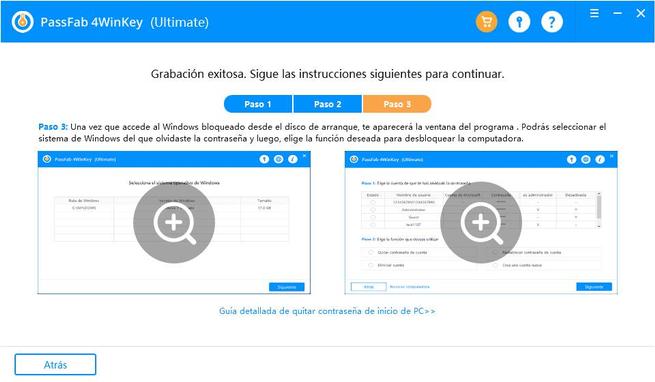
Теперь выключим компьютер, подключим загрузочный USB-накопитель и в конфигурации UEFI или в меню загрузки выберем, что мы хотим загрузиться с этого USB-накопителя. Первое, что мы обнаружим, когда загрузим наш компьютер, — это список всех операционных систем, обнаруженных на жестких дисках.
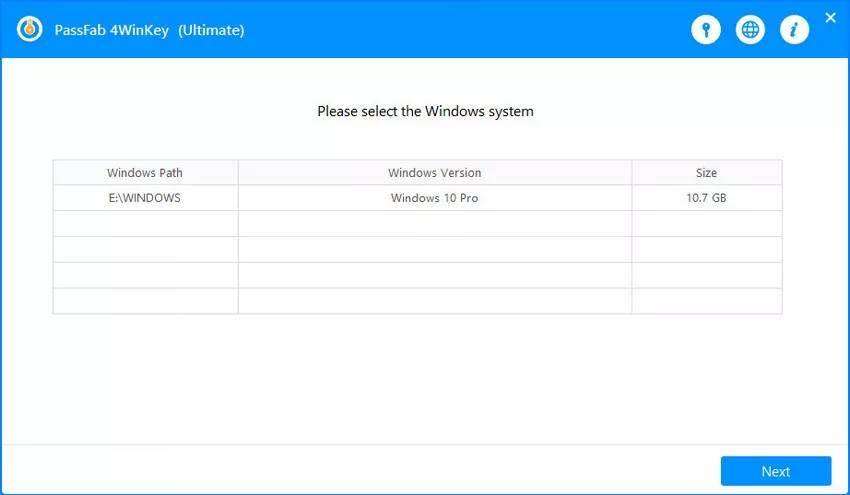
Мы выбираем операционную систему, в которой хотим внести изменения, и в следующем появившемся окне нам нужно будет выбрать учетную запись пользователя, с которой мы хотим действовать. Внизу мы выберем, что мы хотим сделать, будь то удаление пароля, его изменение, удаление учетной записи или создание нового.
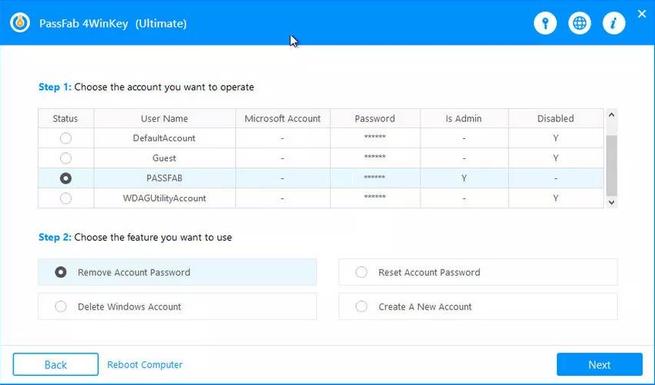
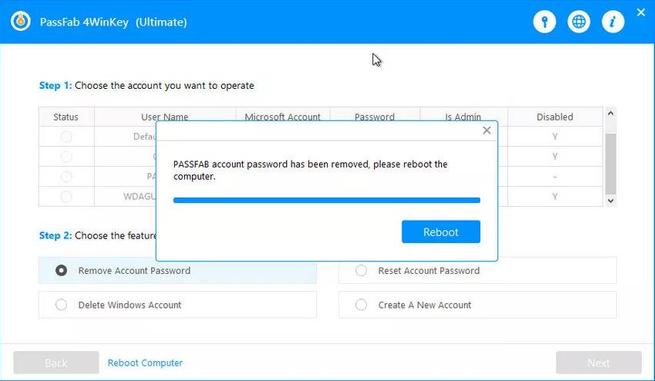
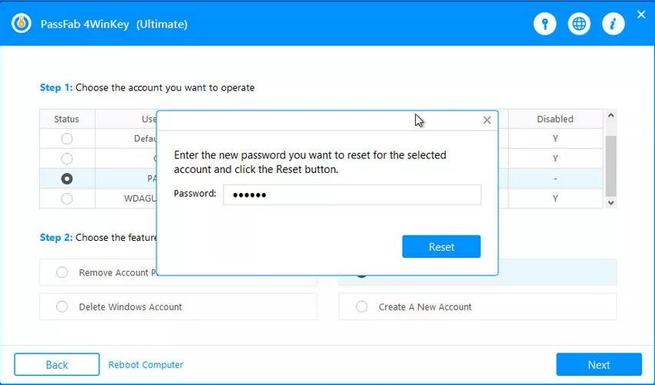
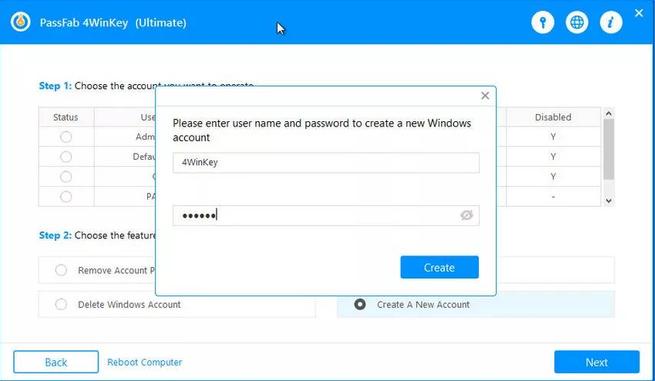
Выполняем шаги, которые программа отметит нас и все. Задача будет выполнена буквально за пару секунд, а когда она будет готова, нам просто нужно будет перезагрузить компьютер.
Когда мы вернемся в Windows, мы сможем войти в учетную запись без проблем.
Скачать PassFab 4WinKey
Мы можем скачать PassFab 4WinKey бесплатно протестировать программу перед проверка со своего сайта разработчиков. После загрузки нам просто нужно установить его в нашей Windows, чтобы начать использовать его для восстановления учетных записей.
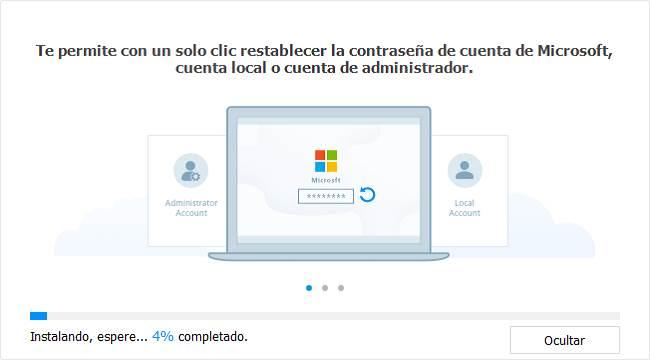
Чтобы разблокировать все функции программы, мы должны активировать ее с помощью лицензии, которую они предоставят после покупки. Кроме того, если мы не удовлетворены покупкой, мы имеем право на возврат в течение 30 дней.
Минимальные требования
- ЦП с тактовой частотой 1 ГГц (32-разрядный и 64-разрядный)
- 512 МБ ОЗУ (хотя рекомендуется 1 ГБ)
- Графическая карта.
- 200 МБ свободного места на жестком диске.
- Накопитель в FAT16, FAT32, NTFS или NTFS5.
- Любая Windows (настольная или серверная) с 2000 года.
Найдите другие решения для паролей на Пасфаб
Источник: itigic.com
PassFab 4WinKey 1

Основным назначением PassFab 4WinKey является восстановление пароля от учетной записи, используемой в рамках Windows, без необходимости переустановки ОС. Однако, для того чтобы воспользоваться данной функцией, потребуется создать загрузочный накопитель, что и позволяет сделать программа. С ее помощью можно записать стандартный или кастомизированный образ в формате ISO на CD/DVD или USB-флешку – процедура занимает буквально несколько минут и может быть реализована в фоновом режиме, без отвлечения от выполнения рутинных задач.
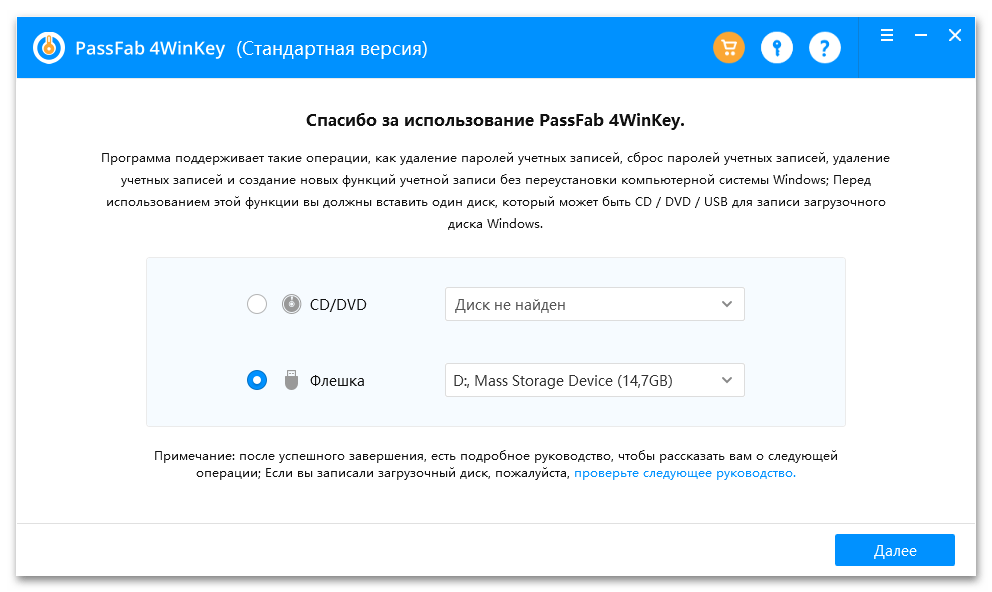
Созданный таким образом накопитель потребуется вставить в ПК или ноутбук, пароль для входа в систему которого был забыт, и загрузиться с него, предварительно изменив настройки BIOS/UEFI соответствующим образом (необходимые подсказки есть в интерфейсе приложения и на официальном сайте его разработчиков).
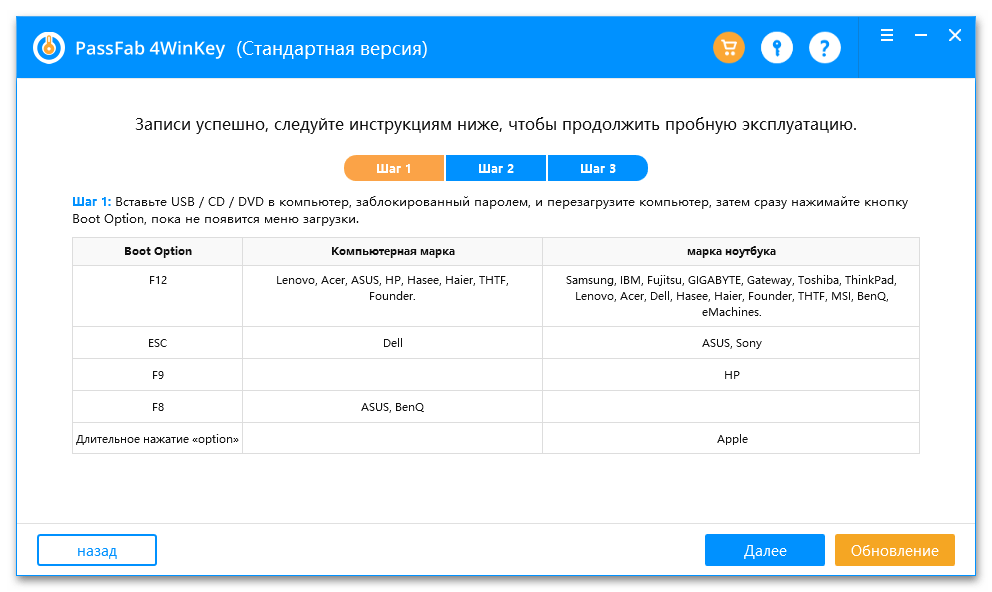
Удаление и сброс пароля
4WinKey предоставляет возможность быстрого и гарантированного удаления пароля учетных записей в случае, когда эти данные забыты или безвозвратно утеряны. Если же кодовая комбинация была несколько раз неверно введена, во избежание блокировки ее можно попросту сбросить.
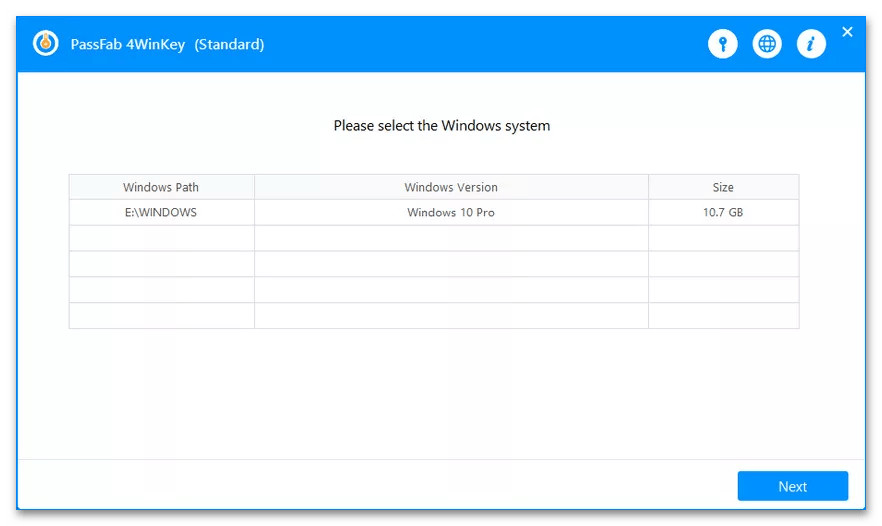
Данная процедура доступна для учеток Администратора, пользователя домена, других локальных записей и даже аккаунтов Microsoft.
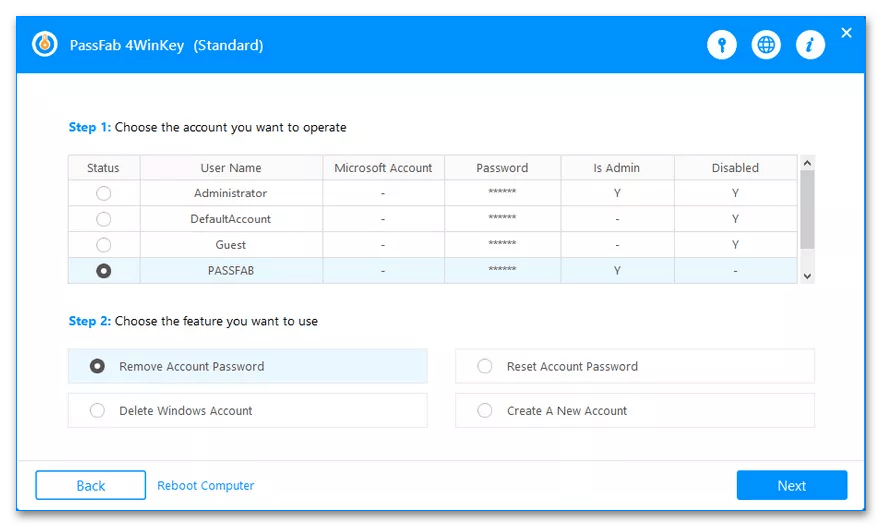
В последнем случае изменение пароля осуществляется в один клик, после чего можно продолжить нормальное использование компьютера.
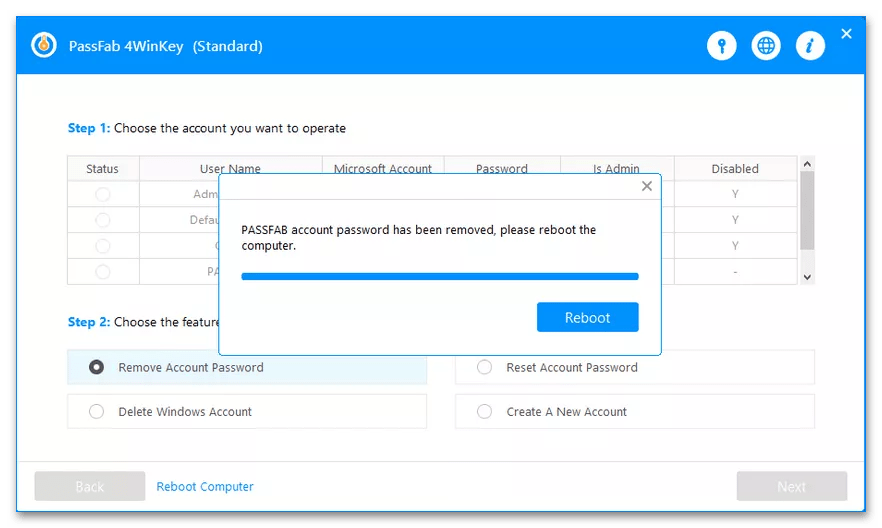
Разблокировка параметров входа
В Windows 10 вход в операционную систему на ПК или ноутбуке может блокироваться несколькими методами, что определяется в системных параметрах. Рассматриваемый программный продукт от PassFab безопасно и эффективно позволяет обойти их все, а именно:
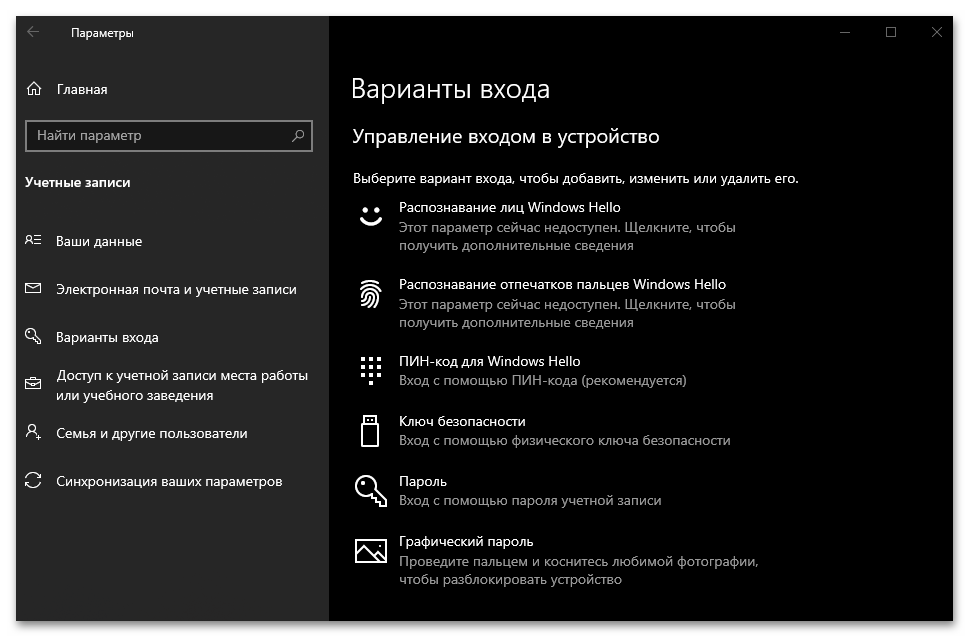
- Windows Hello (лицо, отпечаток пальца, пин-код);
- Ключ безопасности;
- Пароль;
- Графический пароль.
Удаление учетной записи
С помощью 4WinKey можно не только сбросить пароль, но и удалить учетную запись Администратора или, если получить соответствующие разрешения не удается, локальную учетную запись пользователя.
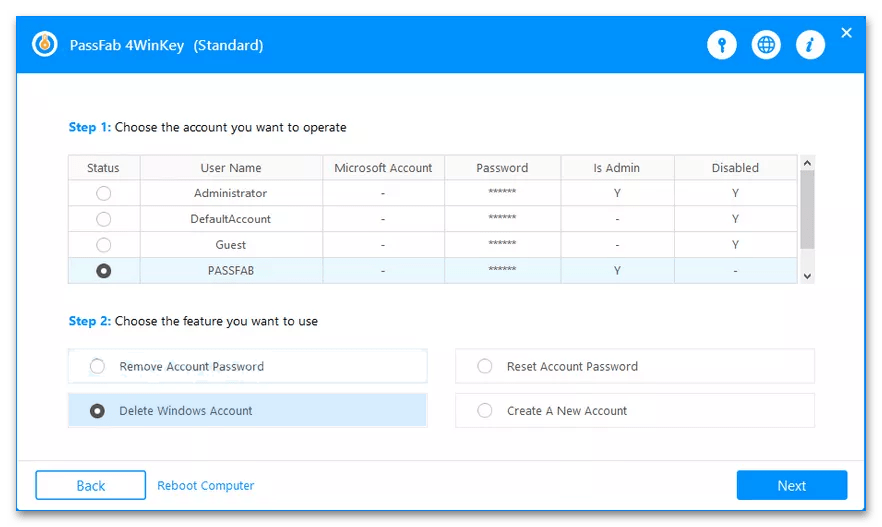
Создание новой учетной записи
В случаях когда возможность получения доступа к пользовательскому профилю отсутствует, программа позволяет установить новую учетную запись Администратора Windows, через которую впоследствии и можно будет войти в систему.
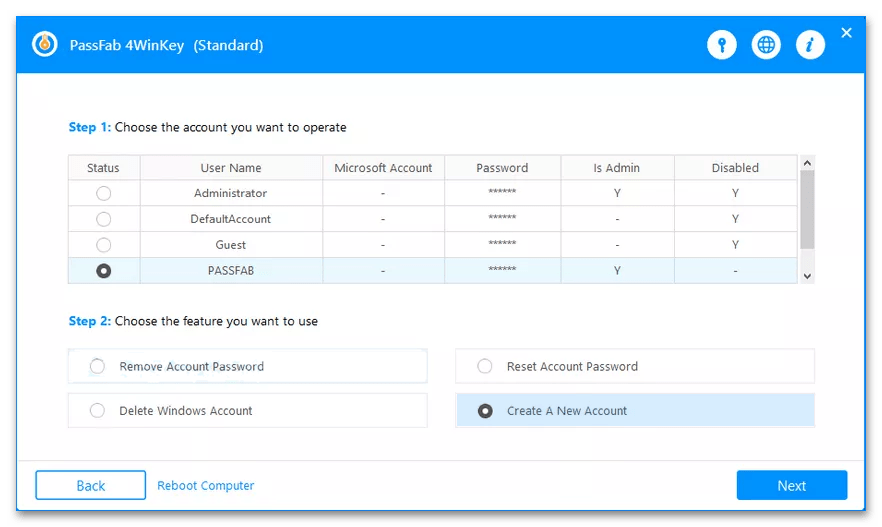
Пошаговый Мастер
Каждое действие, выполняемое посредством 4WinKey, сопровождается пошаговыми подсказками от встроенного Мастера установки, которые к тому же дополнены наглядными скриншотами разных вариантов БИОС. Благодаря этому даже малоопытный пользователь ПК сможет без проблем создать загрузочный накопитель и еще в процессе его записи узнать, что потребуется делать в дальнейшем для разблокировки учетной записи Виндовс.
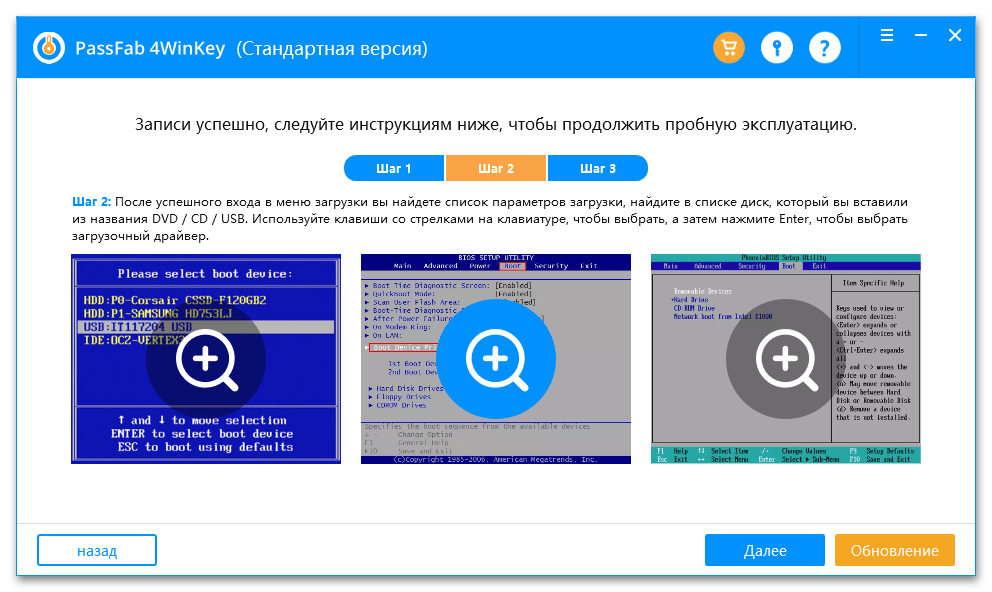
Руководство пользователя и справка
Помимо пошаговых подсказок, делающих использование программы максимально простым и интуитивно понятным, получить более детальные рекомендации, если, конечно, таковые потребуются, можно на сайте разработчиков. На нем доступно видео и несколько текстовых инструкций со скриншотами и подробным описанием каждого шага вплоть до таких деталей, как методы входа в BIOS/UEFI на компьютерных устройствах разных производителей.
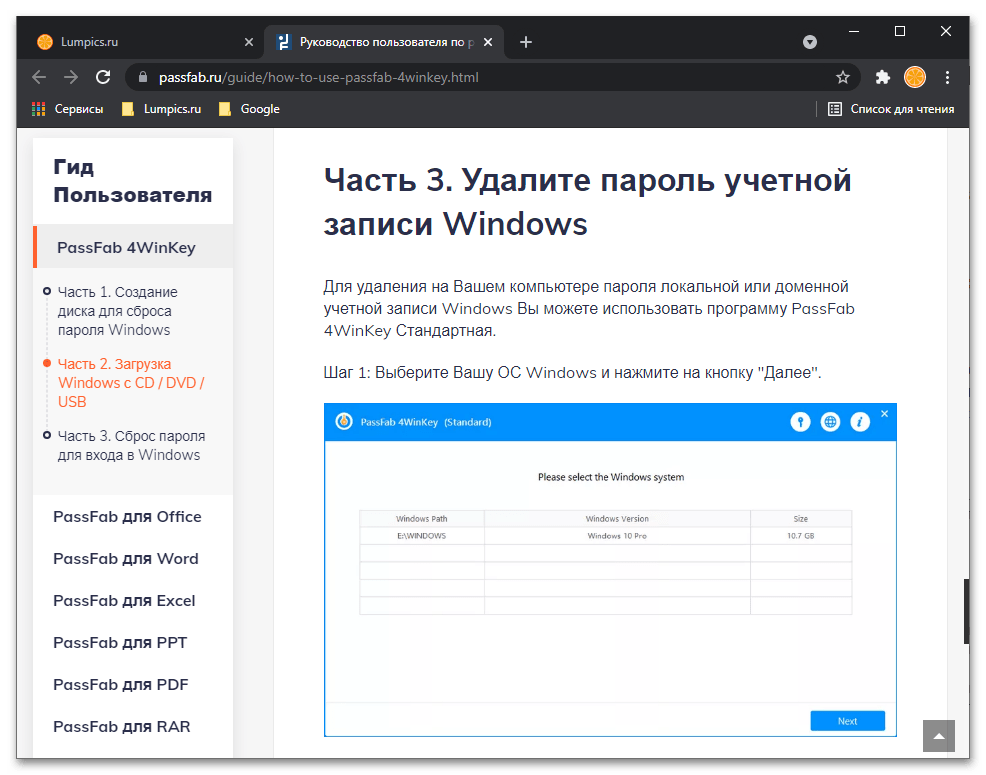
На официальном веб-ресурсе PassFab, помимо вышеуказанного, также имеется раздел с ответами на часто задаваемый вопросы по каждому из разрабатываемых ими программных продуктов, там же по необходимости можно связаться непосредственно с разработчиками.
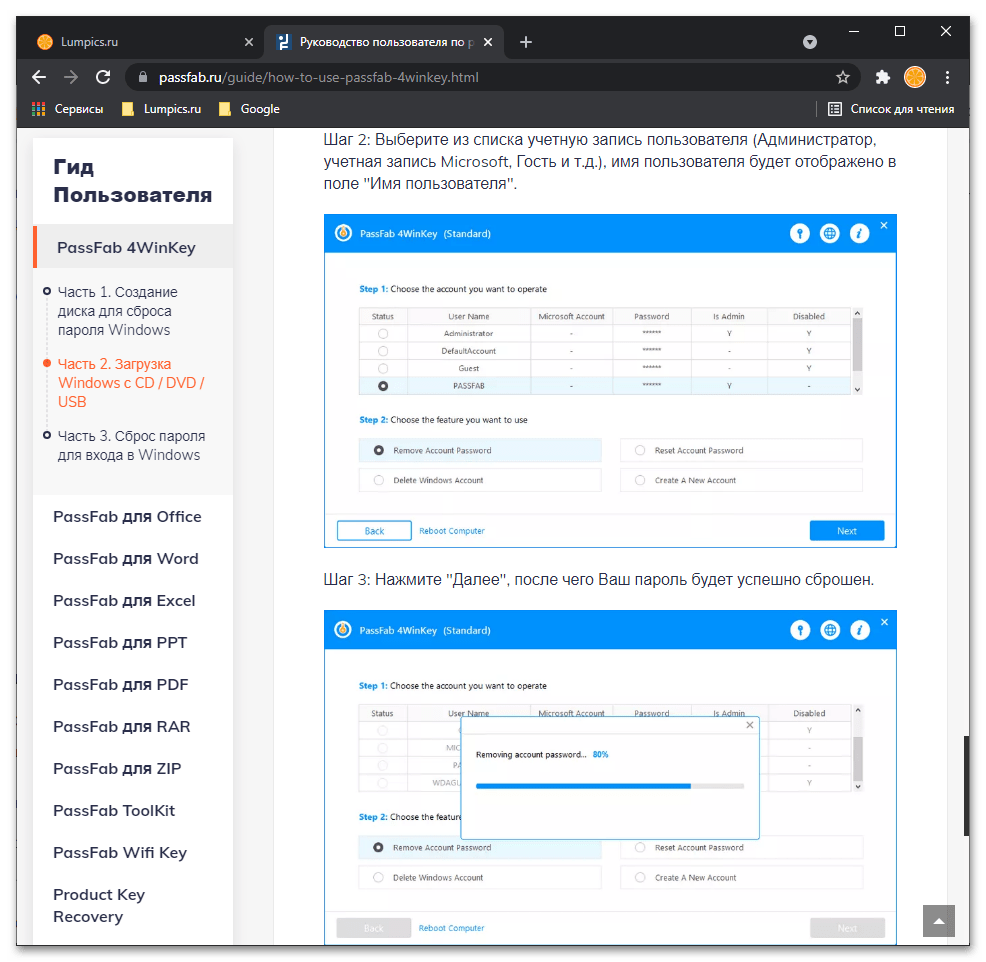
Версии
4WinKey представлена в нескольких версиях, каждая из которых имеет свои ограничения или, наоборот, дополнительные функции.
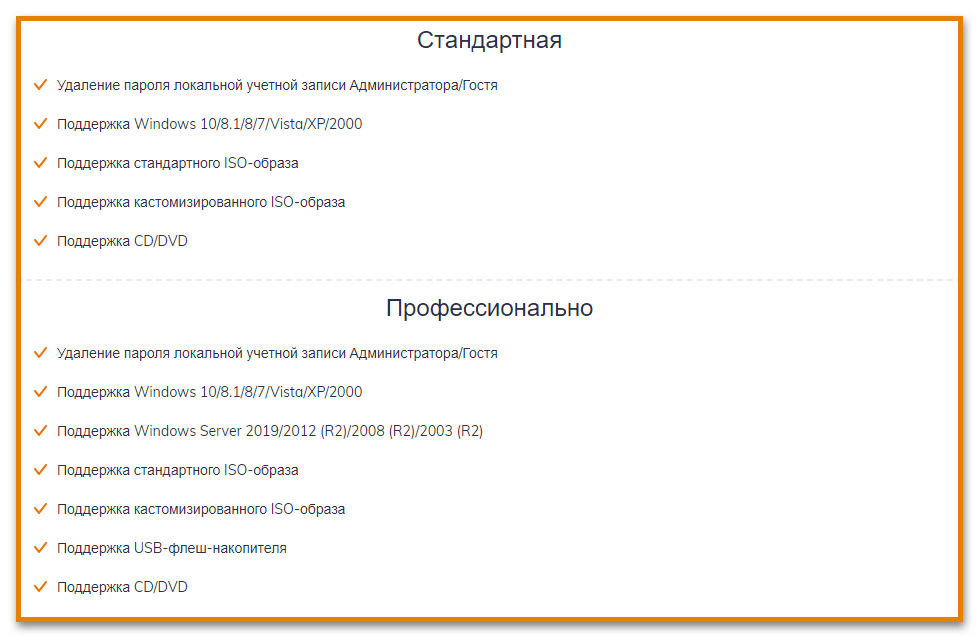
- Стандартная;
- Профессиональная;
- Корпоративная;
- Максимальная;
Все из них позволяют создавать стандартные и кастомизированные ISO-образы. Первые две предоставляют возможность удаления паролей для локальных пользователей, последние – еще и для доменных. Все версии, за исключением Стандартной, могут использоваться как на домашних и профессиональных, так и на серверных ОС Windows. Такие функции, как сброс (не только удаление) кодовых комбинаций, удаление и создание учеток (локальных и доменных) доступны только в Максимальной. У всех вариантов программы есть бесплатная пробная версия.
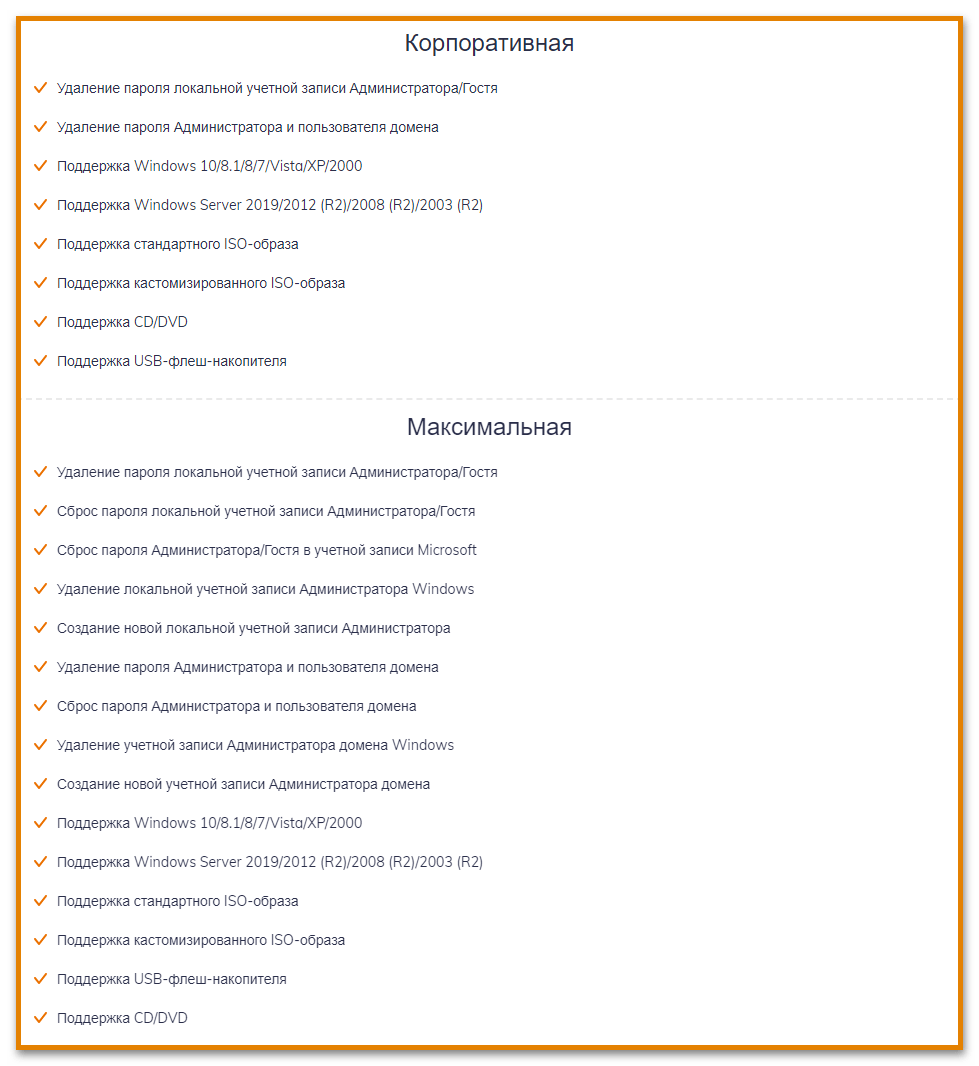
Совместимость и технические характеристики
PassFab 4WinKey выдвигает минимальные требования к системным ресурсам, совместима даже со старыми версиями Windows и macOS, при этом поддерживает новые ПК и ноутбуки с UEFI BIOS, а также работает на компьютерах Mac с установленной на них ОС Windows.
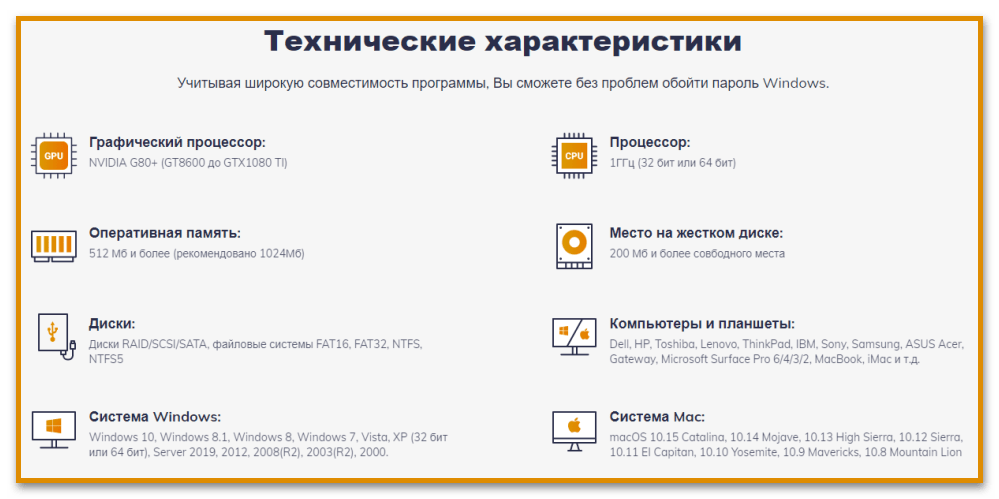
Достоинства
- Простой и интуитивно понятный интерфейс;
- Русификация;
- Пошаговый Мастер;
- Исчерпывающие справочные материалы и руководства;
- Наличие пробной версии.
Недостатки
- Платное распространение;
- Местами некорректная локализация;
- Субъективно: после приобретения лицензии кнопка «Купить сейчас» заменяется в интерфейсе на «Обновление» и присутствует там всегда (даже при использовании актуальной версии, а ее нажатие открывает официальный сайт), что кажется неуместным. Еще более нелогично в таком случае выглядят расположенные вверху кнопки покупки и активации.
Источник: lumpics.ru
Использование программы PassFab 4WinKey для удаления или сброса паролей и учётных записей Windows
Проблемой кибербезопасности сегодня озабочены все – от производителей программного обеспечения до изготовителей носимых гаджетов – неслучайно в обиход вводятся всё новые средства аутентификации – по отпечатку пальца, фейсконтроль, графический пароль. Но в большинстве случаев они являются дополнением обычного пароля, а для персональных компьютеров пароль – по-прежнему основной способ идентификации пользователя.
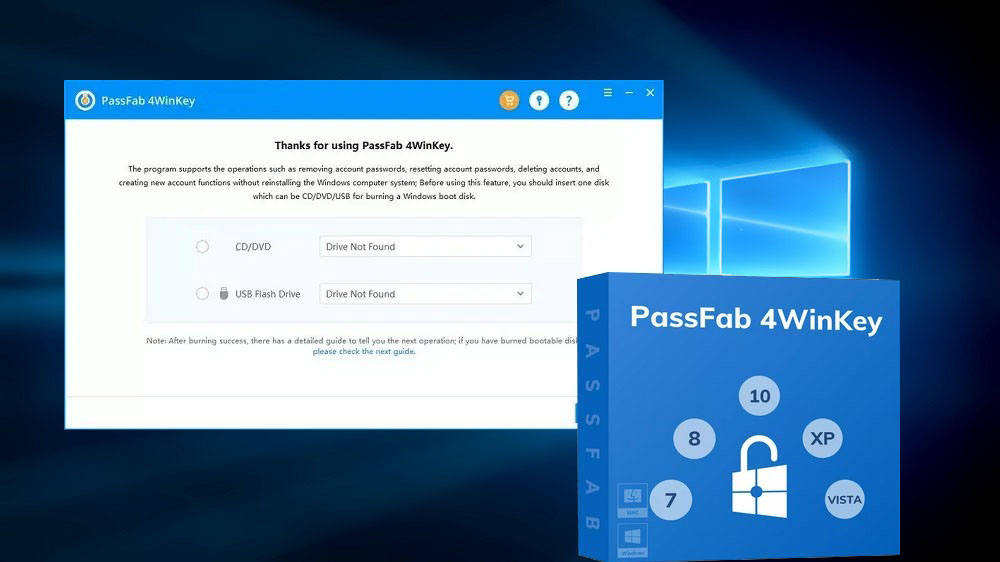
Но в том-то и беда, что паролей становится слишком много, полагаться на память становится всё сложнее, а различные средства хранения паролей не отличаются надёжностью. Да и не все доверяют свои идентификационные данные сторонним сервисам.
Поэтому случаи утери пароля становятся едва ли не рутинными – с ними сталкивается практически каждый пользователь ПК. Если вы не помните, как входить в социальную сеть, то это, конечно же, проблема. Правда, разрешимая, тем или иным способом. Когда вы забываете пароль от учётной записи в Windows, это гораздо хуже – в случае, когда вспомнить его не получилось, придётся переустанавливать операционную систему. А это грозит потерей важных данных, в том числе и паролей, причём далеко не в единственном числе.
Для чего нужна утилита PassFab 4WinKey
Чтобы предотвратить подобные случаи, ведь человеческая память не идеальна, и была создана программа PassFab 4WinKey. Её основная задача – восстановление пароля от пользовательской учётной записи Windows, без необходимости переустановки операционной системы. Для этого нужно создать загрузочный накопитель на сменном носителе (флешке или оптическом диске), и утилита поможет вам это сделать, буквально не отрываясь от текущих дел, то есть в фоновом режиме.
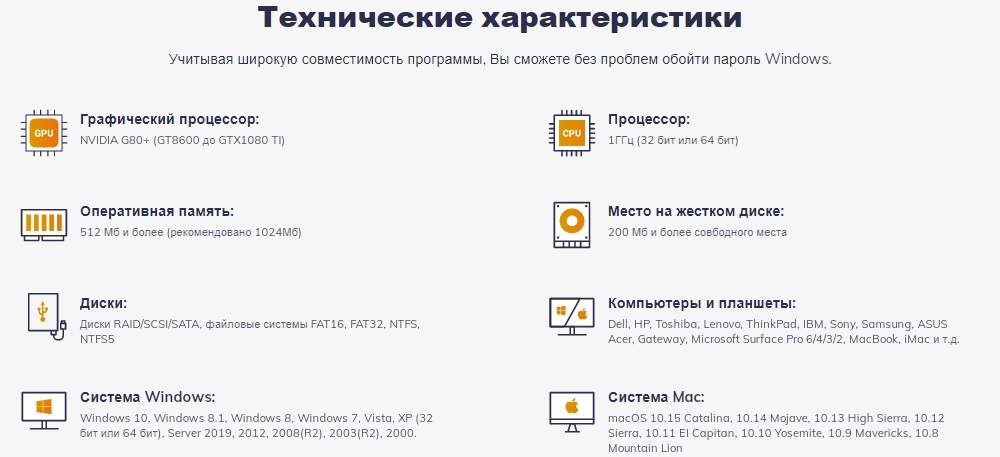
Итак, в каких случаях вам пригодится 4WinKey и созданная этой программой загрузочная флешка или CD/DVD диск:
- если вы забыли пароль входа в Windows или срок его действия истёк в соответствии с доменной политикой сети;
- когда требуется разблокировка Windows 10 вне зависимости от того, какой способ аутентификации использовался (текстовый или графический пароль, отпечаток пальца, распознавание лиц, PIN-код);
- если по каким-то причинам нужно не только сбросить пароль администратора, но и удалить его учётную запись. Те же действия можно предпринять и в отношении локальных учётных записей пользователей. PassFab 4WinKey позволяет также создавать новые учётные записи, как локальные, так и администратора.
Программа кроссплатформенная и универсальная – она работает под всеми версиями Windows, включая серверные, а также под macOS (начиная с версии 10.8). Нет проблем с использованием её на ноутбуках и планшетах, без проблем 4WinKey справляется с разными версиями и типами BIOS/UEFI. Системные требования к программе минимальные – она практически не использует ресурсы компьютера.
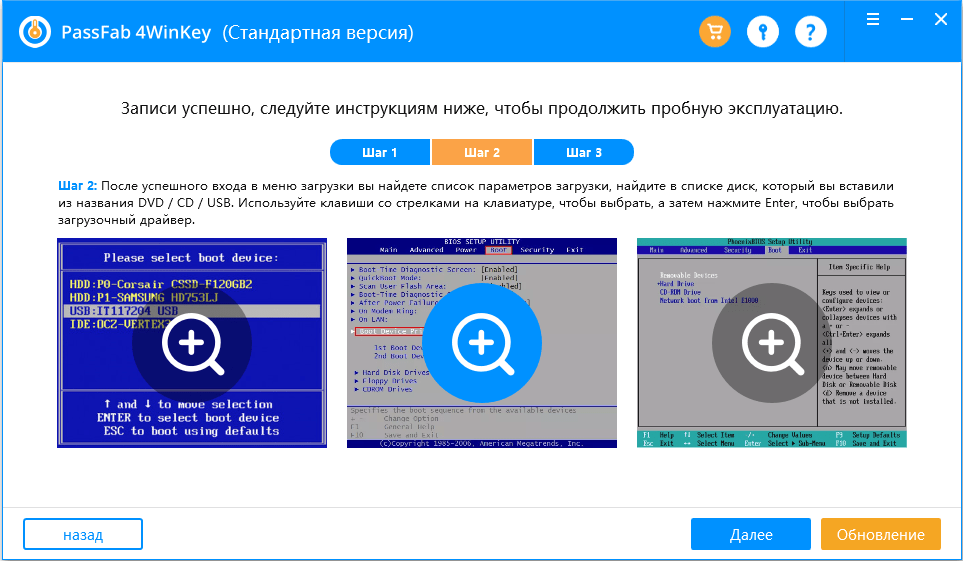
Максимально дружественный и простой русифицированный интерфейс дополнен Пошаговым Мастером, имеется справка и подробное руководство пользователя.
PassFab 4WinKey доступна с 4 версиях – Стандартной, Профессиональной, Корпоративной, Максимальной. Но даже в стандартном варианте функционал утилиты достаточен для выполнения основных задач: создания стандартного или кастомизированного (когда нужные компоненты выбирает пользователь) ISO-образа и удаления пароля гостевой или администраторской учётной записи. Имеются и ограничения: версия доступна только для платформ Windows 10/8/7/XP/2000 и не умеет записывать ISO-образ на флеш-накопитель.
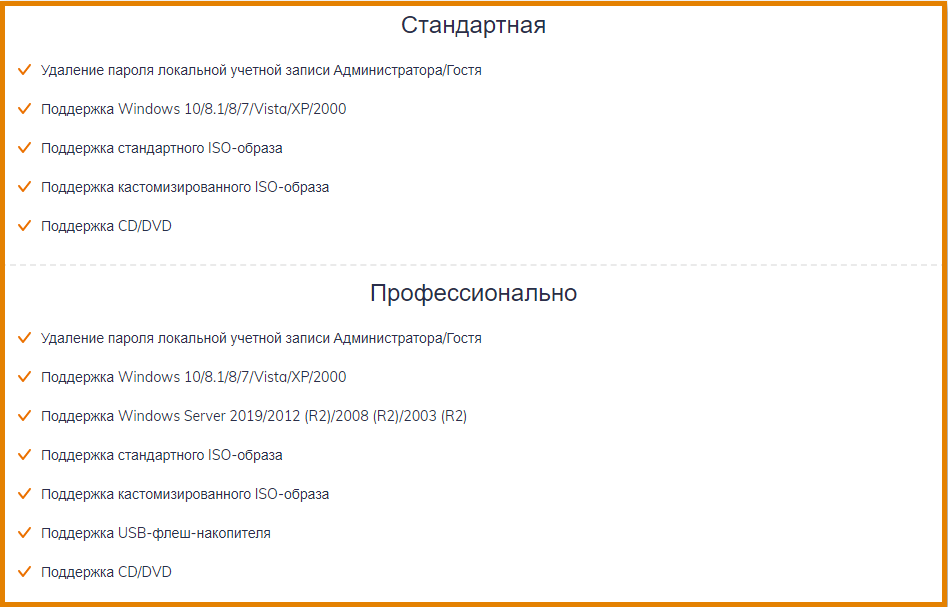
Начиная с профессиональной версии, оба этих недостатка становятся неактуальными, в корпоративной версии появляется возможность удаления учётных записей пользователей доменов. Но наибольшее количество возможностей предоставляет максимальная версия: здесь, кроме удаления пароля учётной записи, можно осуществлять его сброс, удалять учётные записи Windows (локальные и доменные), создавать новые учётные записи.
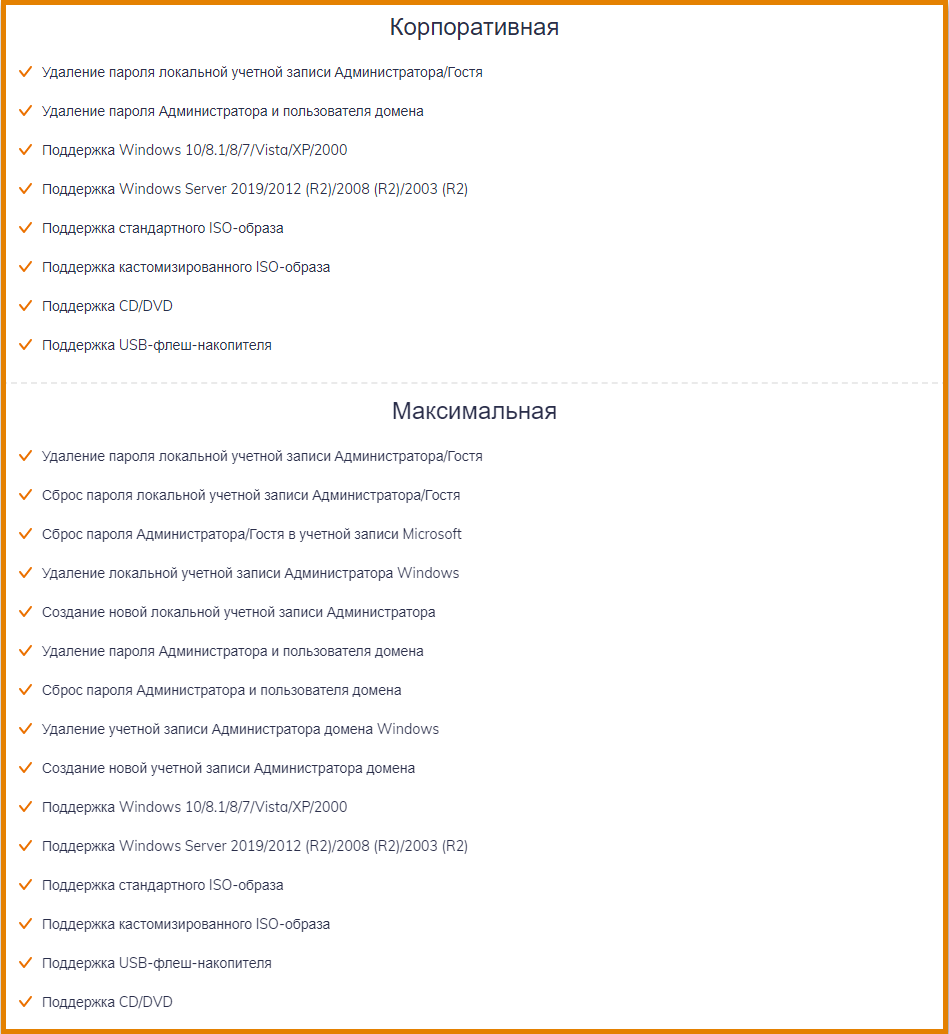
Для ознакомления с возможностями программы можно воспользоваться пробной бесплатной версией.
Как пользоваться программой PassFab 4WinKey
Для начала скачайте утилиту с официального сайта, запустите инсталлятор и следуйте инструкциям. При первом же запуске программа предложит создать загрузочный диск.
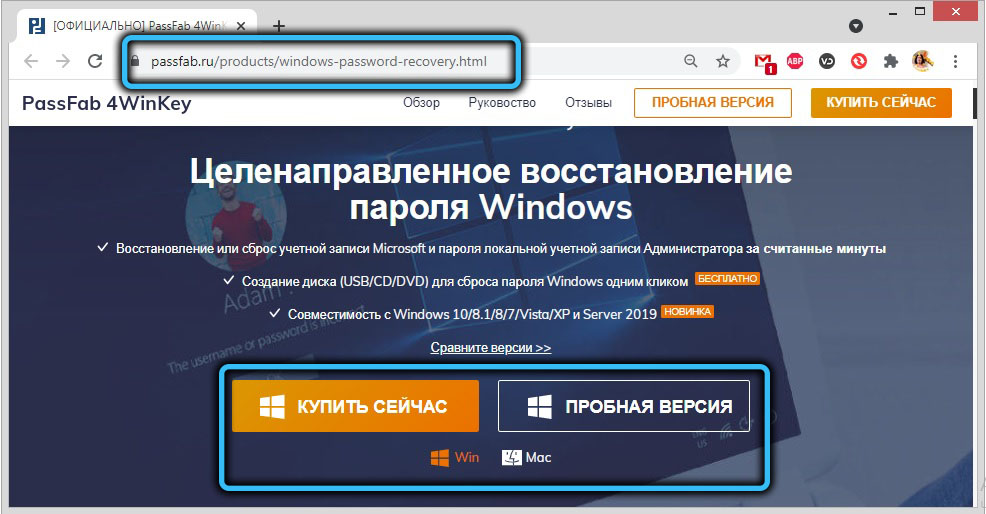
Рассмотрим пошаговые инструкции всех доступных операций 4WinKey.
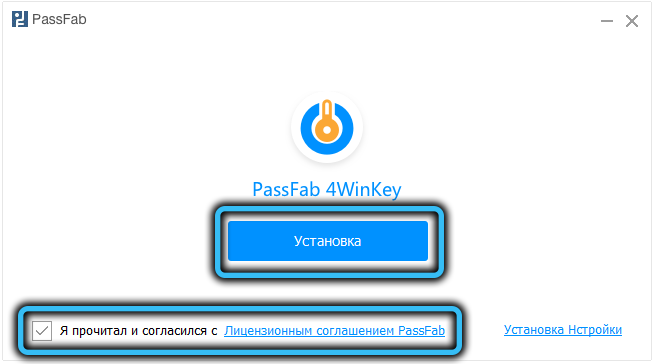
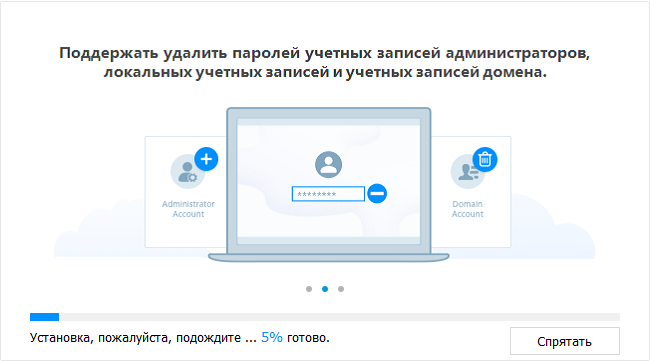
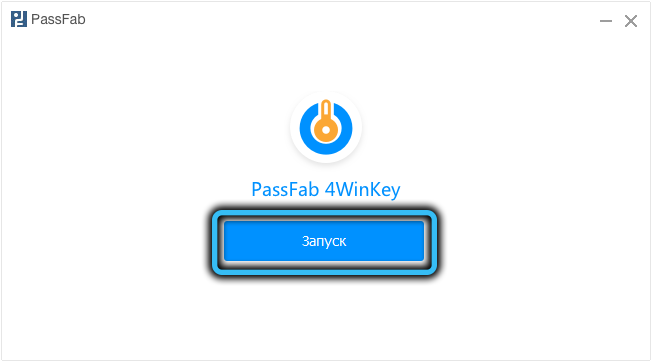
Создание загрузочного диска
Поскольку все операции по удалению, сбросу, восстановлению паролей и учётных записей будут осуществляться с использованием ISO-образа операционной системы, игнорировать этот шаг нельзя.
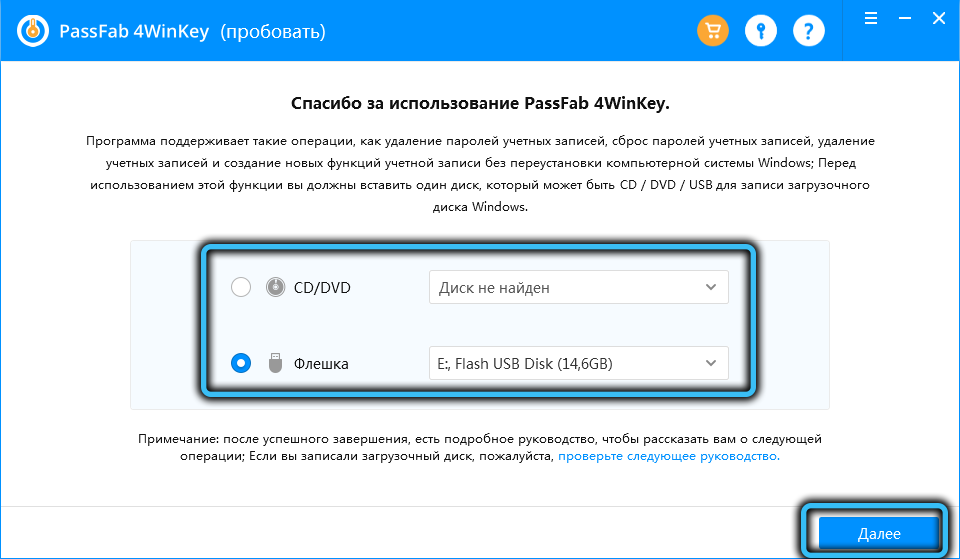
Если ваш компьютер заблокирован, установите программу на любой другой ПК, первый шаг в этом случае останется тем же – создание загрузочного накопителя. Вам нужно только указать его тип – USB-носитель или оптический диск.
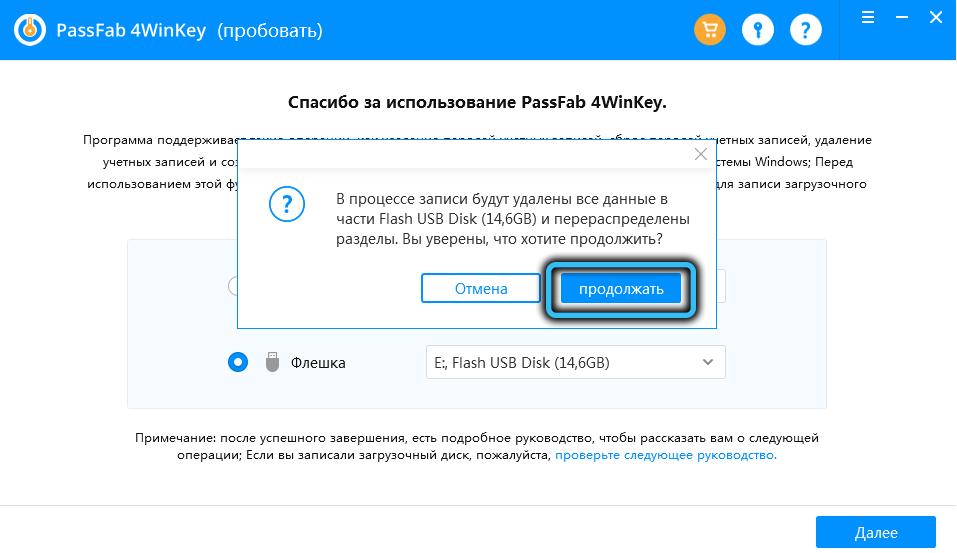
ВАЖНО. После нажатия кнопки «Далее» носитель будет отформатирован, поэтому заранее позаботьтесь о том, чтобы на нём не было важных для вас данных, перенеся их на другой накопитель.
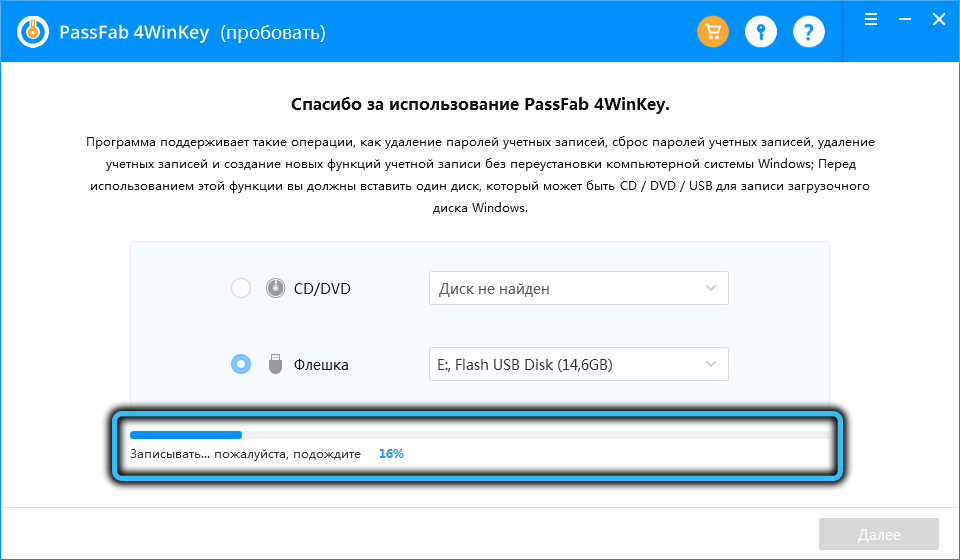
После создания загрузочного диска его нужно вставить в тот компьютер, пароль к которому утерян, предварительно зайдя в BIOS и изменив порядок загрузки ОС. Как зайти в меню загрузки для разных производителей BIOS, можно прочитать в самом приложении, на официальном сайте разработчика программы или найти в интернете – важно знать наименование и версию BIOS, эти сведения высвечиваются на короткое время при включении ПК.
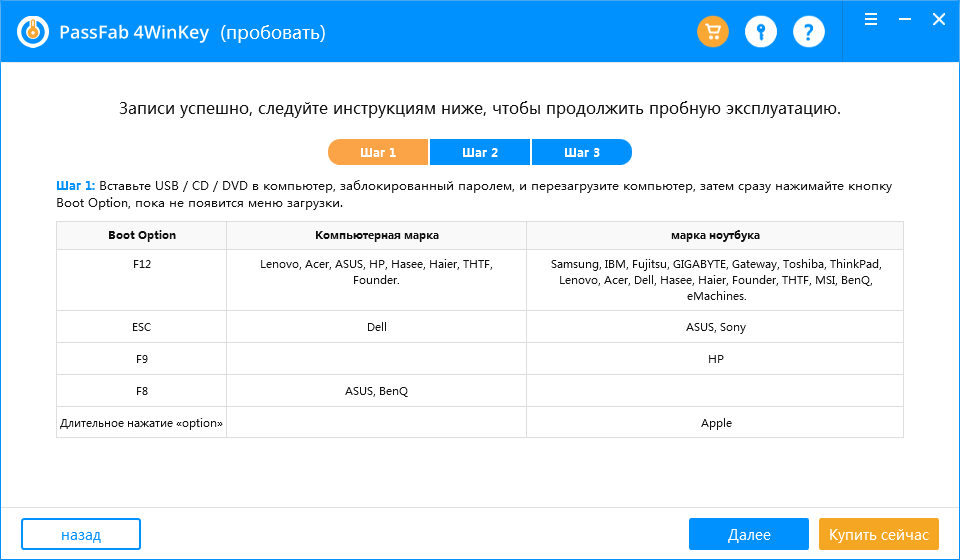
Удаление/сброс пароля
Итак, вы «успешно» забыли пароль для входа в учётную запись, а после нескольких неверных попыток его ввода получили предупреждение, что после следующей ошибочной попытки учётная запись будет заблокирована.
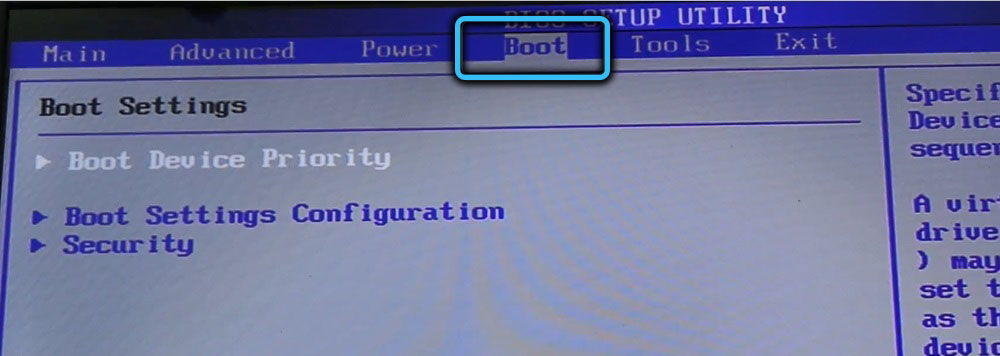
В этом случае самый правильный шаг – удалить пароль или осуществить его сброс, и тогда при следующем включении вам предложат ввести новую комбинацию.
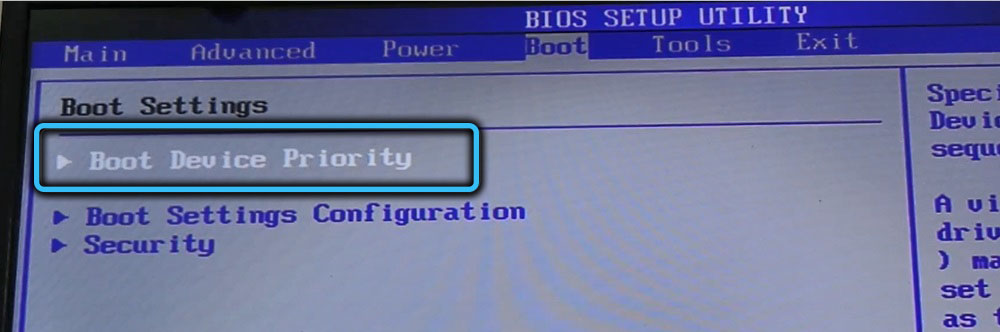
Итак, вставляем загрузочный накопитель в компьютер, включаем его и вызываем меню загрузки. Для большинства компьютеров для этого нужно быстро нажать клавишу F12 (у ноутбуков HP это F9, у ASUS и Sony, а также десктопных ПК Dell – Esc, у техники Apple – клавиша Option) и изменить приоритетность загрузки, поставив на первое место флешку или оптический диск.
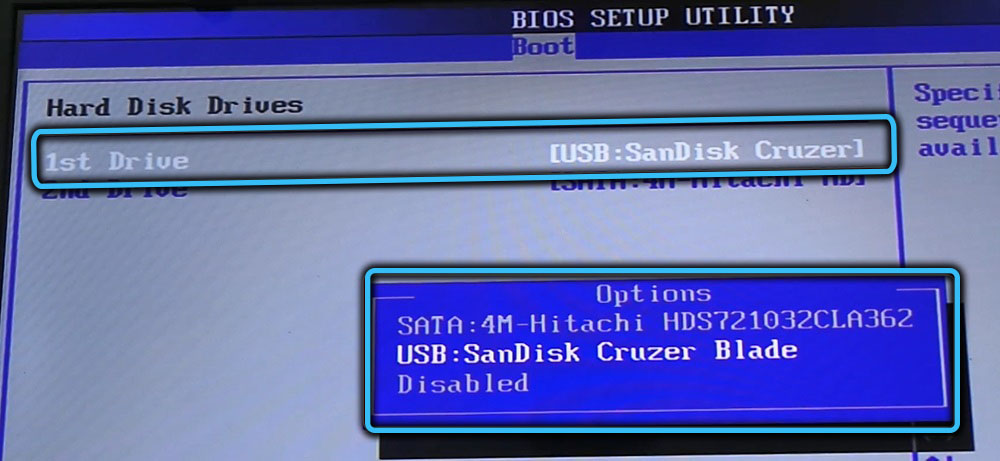
После этого у вас появится список доступных для загрузки ОС. Выбираем ту, которая содержит записанный ранее образ (обычно она содержит имя DVD-диска или флешки, то есть не начинается с букв c, d и так далее).
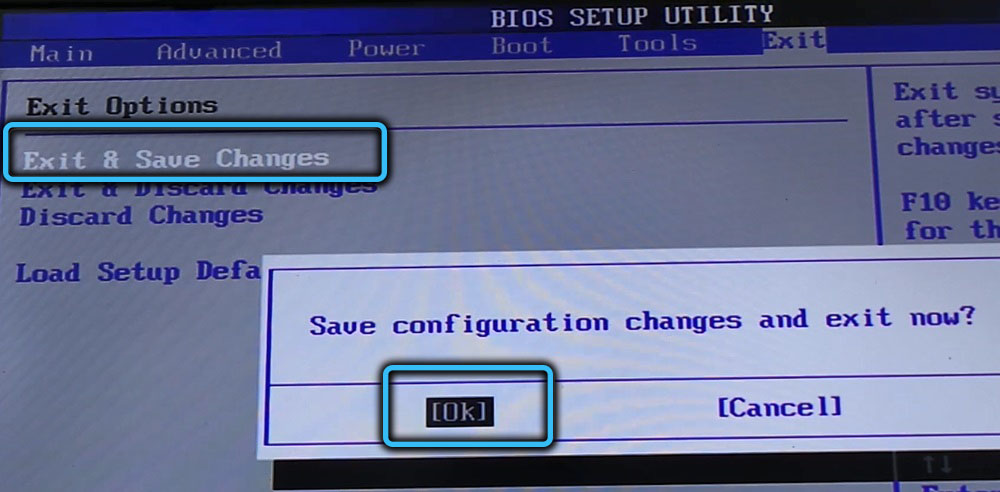
Появится основной экран 4WinKey, на котором в верхнем блоке будет таблица, включающая о пользователях системы, в том числе и с правами администратора. Выбираем аккаунт, с которым хотим работать, а затем внизу выбираем нужное действие: удалить (Remove Account password) или сбросить (Reset Account password) пароль. Жмём кнопку «Далее» и дожидаемся окончания процедуры. Перезагружаем ПК и вводим новый пароль.
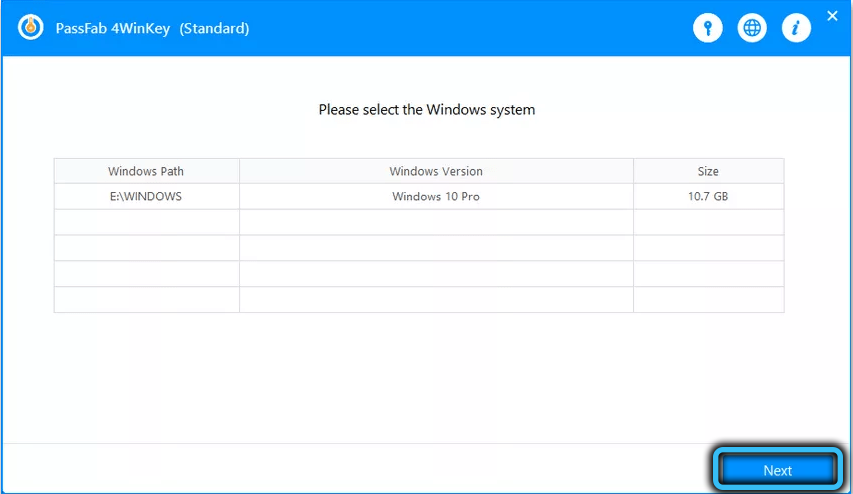
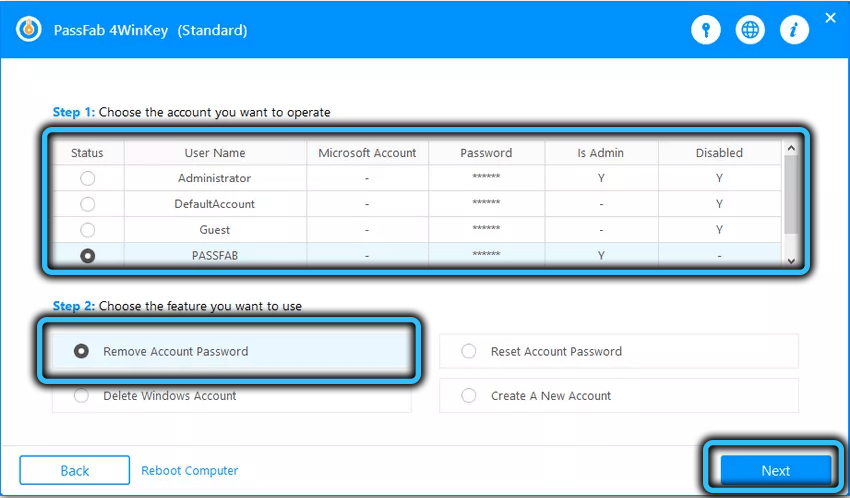
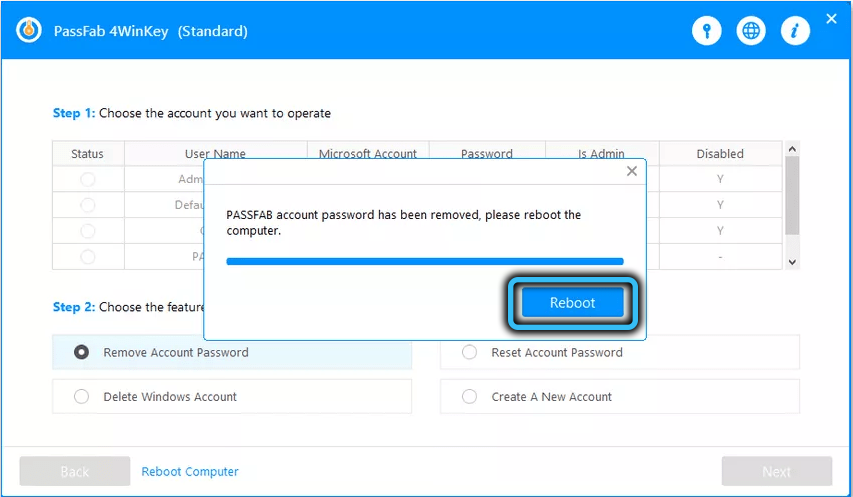
Удаление/Создание учётной записи
Если требуется удалить учётную запись пользователя или администратора (например, если сбросить пароль не удалось из-за отсутствия полномочий), делаем те же шаги до появления основной заставки программы PassFab 4WinKey. В нижнем блоке выбираем опцию «Удалить» (Delete Windows account) или «Создать» (Create a New account) учётную запись пользователя.
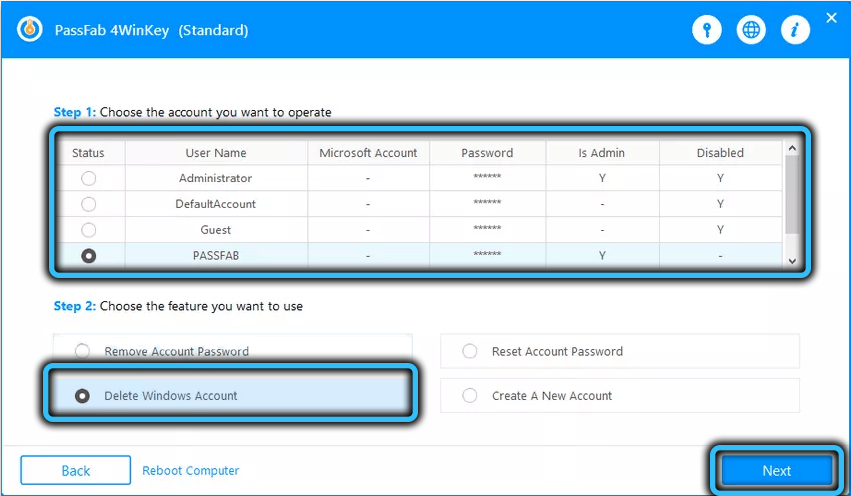
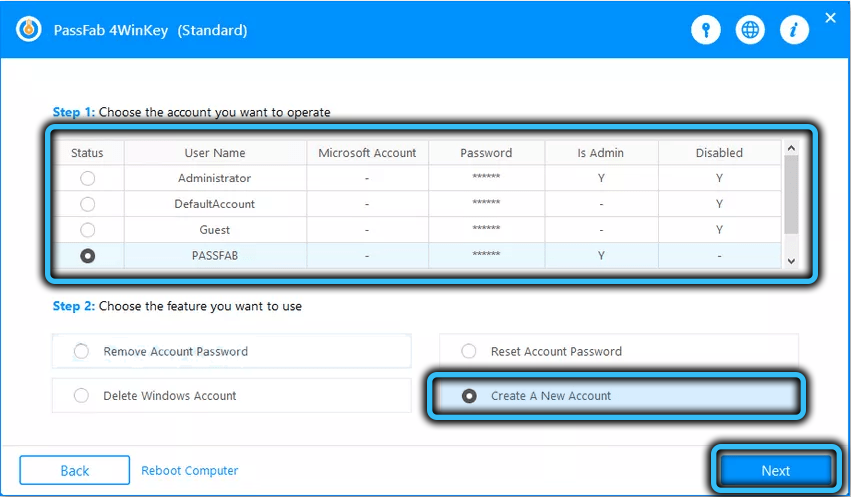
Резюме
PassFab 4WinKey – не единственный программный продукт, позволяющий сбрасывать пароли Windows. Например, Reset Windows Password или Password Recovery от компании Lazesoft имеют схожий функционал. Reset Windows Password имеет достаточно сложный для понимания интерфейс, который изобилует спецтерминами, так что его можно порекомендовать сисадминам, но не рядовым пользователям – велика вероятность, что они не справятся с поставленной задачей.
Что касается скорости создания и записи ISO-образа, то здесь явный лидер – 4WinKey, поскольку он включает только самые необходимые системные файлы и имеет минимальный размер.
Так что наши рекомендации – PassFab 4WinKey. Скачайте последнюю пробную версию утилиты с официального сайта.
Источник: nastroyvse.ru
PassFab 4WinKey Ultimate 7.1.3.2

PassFab 4WinKey — программа для восстановления паролей, которая позволяет сбросить пароль администратора или гостевой пароль на системах Windows. Программу можно использовать для удаления пароля авторизации в Windows без форматирования раздела и переустановки системы. Программу можно использовать для удаления пароля авторизации в Windows без форматирования раздела и переустановки системы.
Список возможностей:
• Удалить пароль администратора / гостя для локальной учетной записи
• Сброс пароля администратора / стандартного пользователя для локальной учетной записи
• Сброс пароля администратора / стандартного пользователя для учетной записи Microsoft
• Удалить учетную запись локального администратора Windows
• Создать новую учетную запись локального администратора
• Удалить домен администратора и пароль пользователя
• Сбросить домен администратора и пароль пользователя
• Изменить домен администратора и пароль пользователя
• Удалить учетную запись домена администратора Windows
• Создайте новую учетную запись администратора домена.
• Сброс пароля RAID сервера
• Поддержка Windows 10 / 8.1 / 8/7 / Vista / XP / 2000
• Поддержка Windows Server 2019/2012 (R2) / 2008 (R2) / 2003 (R2)
• Поддерживает файловые системы FAT16, FAT32, NTFS, NTFS5
• ISO-образы по умолчанию
• Индивидуальный образ ISO
• Создание CD/DVD или USB flash drive для сброса пароля.
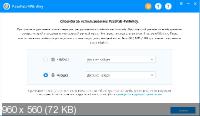
Год: 2020
OС: Windows 10/8.1/8/7/Vista/XP (32-bit or 64-bit)
Интерфейс: ML/Русский
Лекарство: в комплекте
Размер: 221.3 Мб
Скачать PassFab 4WinKey Ultimate 7.1.3.2
Уважаемый посетитель, Вы зашли на сайт как незарегистрированный пользователь.
Мы рекомендуем Вам зарегистрироваться либо войти на сайт под своим именем.
Источник: chipxp.ru